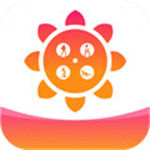Win10搜索框显示文字怎么设置
近期有用户反映希望能够更改Win10搜索框中的显示文字,但不知道如何进行操作。那么,Win10搜索框如何更改显示文字呢?接下来,我将为大家详细介绍Win10搜索框更改显示文字的方法。有需要的用户可以继续阅读。
更改方法:
1、使用快捷键"Win+R"打开运行窗口,然后输入"regedit"并按回车键打开注册表编辑器。

2、在打开的注册表编辑器界面中,将"HKEY_CURRENT_USERSoftwareMicrosoftWindowsCurrentVersionSearchFlighting"复制粘贴到地址栏上方,并按回车键定位到该位置。

3、接下来,找到右侧的"Current"和"RotateFlight",将它们的"数值数据"都改为"0",然后点击"确定"保存。
gn="center">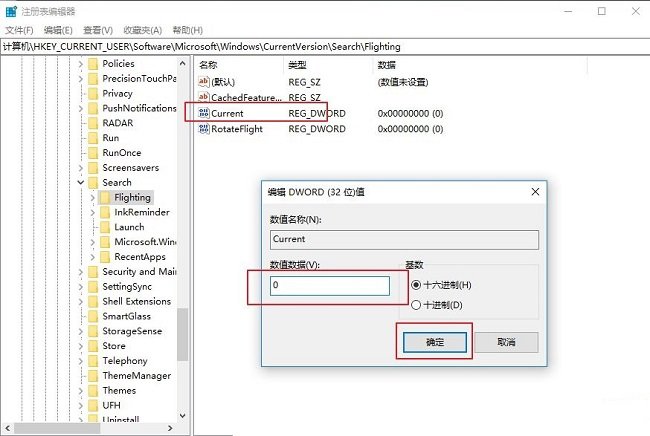
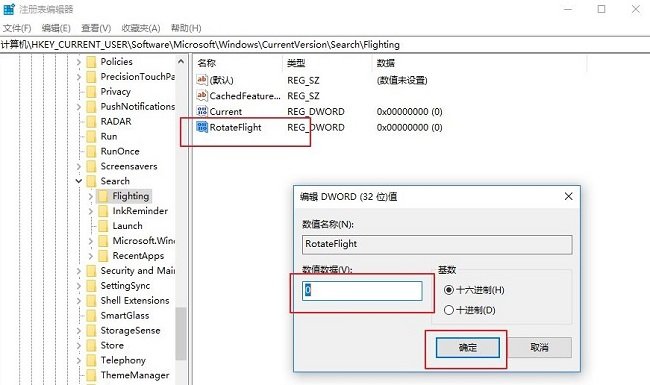
4、然后进入到"HKEY_CURRENT_USERSoftwareMicrosoftWindowsCurrentVersionSearchFlighting0"路径中。
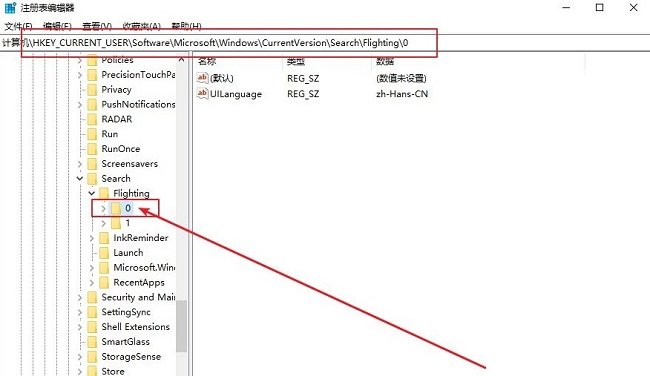
5、右击"0"文件夹,选择"新建"一个"项",将其命名为"SearchBoxText"。

6、然后右击右侧空白处,选择"新建"一个"字符串值",将其命名为"value",并将"数值数据"一栏中输入想要显示的文字内容就可以了。
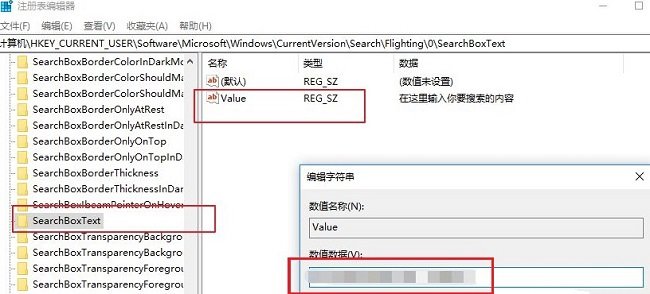
7、最后将电脑重新启动就可以了。